Программы для записи звука с микрофона позволят захватить сигнал с подключённого к компьютеру источника (также может быть музыкальный инструмент) и сохранить в виде аудио файла. При этом сохранение производится в одном из популярных форматов, что существенно упрощает дальнейшее использование.
Как правило, приложения для записи звука автоматически определяют подключённый к компьютеру микрофон. Процесс записи также не вызовет каких-либо затруднений у пользователей: достаточно кликнуть по кнопке «запись» (клавиша с красной точкой) и в конце записи нажать на «стоп». Также доступна возможность приостанавливать и продолжать запись.
Многие программы обладают продвинутыми инструментами обработки записанной аудиодорожки. Доступна возможность монтажа (склеивания и вырезания), добавления обработок и эффектов, изменение тона голоса и т.д. Некоторые программы выполняют функции диктофона и поддерживают работу с популярными мессенджерами, такими как Skype или ICQ.
Программа для записи голоса и музыки одновременно

Как ЗАПИСЫВАТЬ ЗВУК с микрофона на компьютере | Запись ГОЛОСА и МУЗЫКИ в программе АудиоМАСТЕР
UV SoundRecorder – миниатюрная бесплатная программа для записи звука на русском языке. Самой свежей версией на сегодняшний день является версия 1.4.

Архив с установочным файлом весит около 1 мегабайта. Программа предоставляется для бесплатного пользования. Скачать ее вы можете перейдя по ссылке в конце статьи. Установка программы предельно проста. Распакуйте архив, кликните по установочному файлу.
Перед вами откроется вот такое окно.
Следуя подсказкам программы, завершите установку.

После запуска UV SoundRecorder, вы увидите следующее окно.
С ее помощью вы можете записывать звук со всех звуковых устройств на компьютере. Это может быть микрофон, телефонная линия, колонки и т.д. Программа поддерживает возможность одновременной звукозаписи с разных источников и звуковых плат.
Для того, чтобы начать запись, необходимо выбрать устройство, с которого будет производиться считывание звука. На картинке выше вы можете увидеть, что мой компьютер имеет устройство записи Realtek HD Audio Input, представленное микрофоном и стерео динамиками. На вашем компьютере список может быть намного больше – туда могут включаться и подключенные телефонные линии, и микрофоны с веб-камер, и т.д. Некоторые звуковые карты поддерживают одновременную запись с разных устройств, некоторые – нет. Напротив каждого устройства указан текущий уровень громкости.
В некоторых версиях операционных систем (например, Windows Vista или 7) встречается следующая ситуация – в списке доступных устройств ничего не отображается, хотя звуковые устройства подключены к компьютеру. Именно для этого случая на главном окне программы расположена ссылка «Настройки звука Windows». Кликнув по ней, вы попадете в окно настроек. Там необходимо включить отключенные устройства.
Топ-5 способов записи ГОЛОСА. Как сделать идеальный ЗВУК в твоём ВИДЕО? Рекордер, микрофон, петлички
Напротив каждого устройства находится регулятор громкости. С его помощью вы сможете отрегулировать громкость звуков, которые вы хотите записать. Очень важно правильно отрегулировать этот показатель, ведь если установить низкий уровень, то записанный звук может оказаться чересчур тихим, а при высоком уровне могут возникнуть нежелательные шумы и помехи.
Во время параллельной записи с колонок и микрофона постарайтесь настроить уровень звука на одинаковые значения, чтобы звуки не глушили друг друга. Рекомендуем вам перед началом провести пробную запись, чтобы убедиться в правильности всех настроек.
Если запись ведется одновременно с нескольких источников, на главном окне программы вы можете выбрать тип записи звуковых дорожек. Так, все дорожки можно записать в один файл или же каждую в отдельный. Запись в отдельные файлы бывает весьма полезной, если вы планируете в дальнейшем их редактировать.
Автоматически запись звуковых файлов проходит в формате WAV. Однако прямо в программе доступна автоматическая конвертация в формат mp3. Для этого вам необходимо поставить галочку возле пункта «Конвертировать в mp3». Вы можете настроить качество конвертируемого звука с помощью ползунка.
Рекомендуемыми значениями при записи разговора является 32 Кб/сек, при записи музыки – минимум 128 Кб/сек. Отметим, что длинные звуковые файлы могут конвертироваться достаточно долго.

В верхней части окна программы доступна также ссылка на окно справки.
Подводя итог, хочется сказать, что программа UV SoundRecorder – очень удобное решение для записи звука. Несомненным преимуществом является возможность одновременной записи с нескольких источников, что делает эту программу незаменимой для записи видеоконференций или разговоров по Skype. Из плюсов программы необходимо отметить, что она занимает очень мало дискового пространства, доступна для бесплатного пользования и имеет возможность тут же конвертировать записи в формат mp3. Добавим к этому простоту использования и дружеский интерфейс – и на выходе мы получим очень полезный софт для вашего компьютера.
Минусов как таковых программа не имеет. Если уж совсем придраться, то можно заметить, что разработчики редко выпускают обновления к программе. Но они, по сути, не так уж и нужны, ведь со всеми своими функциями UV SoundRecorder справляется на ура.
Скачать программу для записи звука на русском языке

Оцените, пожалуйста, статью, и поделитесь с друзьями
Качественные записи с простого микрофона
Хватит терпеть посторонние шумы и плевки на вашей звуковой дорожке. Воспользуйтесь специальными программами для записи аудио и сделайте студийное качество не выходя из дома.
Хитрости записи на дешевый микрофон
Профессиональное оборудование есть далеко не у всех, но это не значит, что чистое звучание недостижимо. Пользуясь этими простыми советами, вы выжмите из своего микрофона максимально качественные записи.

- Уровень громкости. Выставляйте его в пределах 80%. Так вы избавите свою аудиозапись от мелких шумов и перегрузок.
- Используйте ткань. Для подавления эха, делайте запись напротив подушки, спинки кресла и прочих предметов из ткани.
- Говорите в бок. Чтобы полностью обезопасить себя от появления шумов, говорите в сторону от микрофона, чтобы струя воздуха не попадала на записывающую область.
- Поп-фильтр. Отличное средство для смягчения звука. Такое приспособление вы можете без проблем собрать из подручных средств.
В нашем архиве были собраны лучшие программы для записи звуков, скачать которые вы можете через торрент или файлообменные сервисы (MEGA или Яндекс.Диск). Каждый материал имеет понятное описание, скриншоты, рейтинг и отзывы, чтобы ваш выбор был максимально быстрым, а главное верным.
Нужна программа для записи голоса?
Просто скачайте программу и следуйте инструкции ниже!
Как сделать запись звука с микрофона
Вы хотите самостоятельно исполнить песню известного вокалиста? Или готовите речь на ответственное выступление и хотите услышать себя со стороны? Тогда вам не обойтись без программы для записи звука через микрофон от Movavi!
Программа Movavi Screen Recorder Studio доступна для Windows 7, 8, 10 (a также Vista и XP) и macOS 10.7 и выше. Скачайте подходящую версию и следуйте нашей простой инструкции.
Установите программу для записи с микрофона
Запустите скачанный установочный файл. Инструкции на экране компьютера помогут вам правильно установить программу. После инсталляции Screen Recorder Studio запустится автоматически.
Укажите параметры и запишите вокал
Подключите микрофон к вашему ПК. В стартовом окне приложения выберите Запись микрофона.
В открывшемся окне выберите свое устройство захвата аудио из выпадающего списка. Чтобы выбрать место для хранения записей, нажмите иконку папки в правой части окна. Если вы готовы начать записывать аудио с микрофона, нажмите Начать захват.

Используя внешний, а не встроенный микрофон ноутбука, вы получите более качественный и чистый звук. Записать голос можно также с помощью веб-камеры, однако звук может получиться тихим и с большим количеством шума. Поэтому перед записью необходимых фрагментов стоит провести предварительную проверку. В этом вам поможет шкала визуализации звука – с ее помощью можно увидеть, насколько тихо или громко звучит входящий сигнал.
Сохраните аудиозапись
Для окончания звукозаписи нажмите Остановить захват; после этого аудиозапись будет автоматически сохранена в формате MP3, совместимом как с компьютерами и ноутбуками, так и с мобильными устройствами. Чтобы открыть папку сохранения, нажмите кнопку Открыть папку с записями.
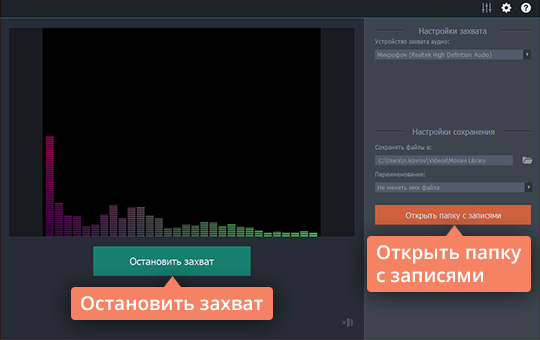
Придумали интересный вариант озвучки для фильма или рекламного ролика? Попробуйте Видеоредактор Movavi в составе Screen Recorder Studio! С помощью него вы сможете не только записать звук с микрофона, но и наложить запись голоса с микрофона на видео. Для этого рекомендуем изучить пошаговое руководство по озвучке видео. Кроме того, в Видеоредакторе Movavi можно наложить музыку на видео.
Творите – ваши возможности ограничены только вашей фантазией!
Программа для записи голоса и музыки одновременно

Evaer Video Recorder for Skype — простое в использовании приложение для высококачественной записи голосовых и видеозвонков в Skype, сохраняя их на жестком диске в форматах MP3, AVI и MP4.
24.43 Mб | Условно-бесплатная |
HD Call Recorder for Skype 6.8.87

HD Call Recorder for Skype — инструмент для записи Ваших разговоров в популярнейшем сервисе видеозвонков Skype.
5.94 Mб | Условно-бесплатная |
Soft4Boost Any Audio Record 6.6.5.315

Soft4Boost Any Audio Record — очень простая простая в использовании утилита, позволяющая создавать и записывать собственные аудио- и звуковые файлы из внешних источников.
29.2 Mб | Бесплатная |
Free CD to MP3 Converter 5.0

CD to MP3 Freeware — Программа для декодирования Audio CD в MP3. Позволяет конвертировать музыкальные файлы из одного формата в другой (WAV в MP3, MP3 в WAV, WAV в OGG).
1.86 Mб | Бесплатная |

GoldWave — отличный аудиоредактор, позволяющий обрабатывать и редактировать все наиболее популярные форматы файлов (WAV, MP3, OGG, AIF, AFC и др.). Присутствуют разные аудио-эффекты, имеется возможность записи звука с внешних устройств через линейный вход.
13.99 Mб | Условно-бесплатная |
Voxal Voice Changer 4.02

Voxal Voice Changer — программа с помощью которой можно изменять голос, что достигается благодаря применению различных эффектов (например изменение высоты тона, добавление эха и др.) в режиме реального времени.
1.07 Mб | Бесплатная |
AVS Audio Editor 9.1.2.540

AVS Audio Editor — легкая в использовании программа для создания, кодирования и редактирования аудио. Предлагает более 20 эффектов и фильтров. Позволяет обрезать, присоединять, смешивать и удалять куски аудиотреков.
47.08 Mб | Условно-бесплатная |
RecordPad Sound Recorder 8.01

RecordPad Sound Recorder — небольшая и простая в использовании утилита для записи аудио с различных источников звука (встроенная система микрофонов, внешний микрофон, стерео микшер и др.), с последующим сохранением на жестком диске в формате WAV, MP3.
1.06 Mб | Условно-бесплатная |
Listen N Write 1.30.0.6

Listen N Write — небольшой и простой медийный проигрыватель с возможностью записи звуковых файлов через микрофонное устройство.
1.34 Mб | Бесплатная |
Snooper Standard 1.48.12

Snooper — полезное приложение для записи всех звуков, которые уловит микрофон рядом с вашим ПК. Отлично подойдет для надиктовки. Оптимальный набор фильтров и настроек запуска записи позволяют получить качественную запись в MP3 или WAV формате.
9.1 Mб | Условно-бесплатная |
Источник: cluster-shop.ru
Программа для аудиозаписи с микрофона

Лучшие программы для записи и редактирования звука на ПК
В этом разделе собраны лучшие программы для записи голоса и музыки универсального типа. С его помощью можно не только захватывать аудиопотоки в реальном времени, но и редактировать домашнее аудио. Например: изменить голос, настроить шумоподавление, добавить дополнительные звуки. При этом интерфейс приложения достаточно прост – в нем без труда разберутся новички.
АудиоМАСТЕР
- встроенный частотный фильтр;
- наложение реверберации;
- изменение частотного спектра;
- настраиваемые параметры экспорта;
- возможность применять эффекты только к выделенному звуковому фрагменту;
- смешивать и сочетать голосовые записи;
- удаление ненужных деталей.
- скачать программу для записи на русском можно бесплатно, но у нее есть пробный период, после которого нужен ключ.
Audacity
Программа для записи голоса с микрофона и обработки предлагается в открытом и бесплатном виде. Для начала вам нужно нажать на значок микрофона. Audacity разбивает звук на несколько дорожек, позволяя вам работать с разными каналами дорожек отдельно. Бесплатная программа для записи вокала на минусовку работает на Windows, Linux, macOS. На выбор есть два темных и два светлых скина интерфейса, однако ни один из них не упрощает общий принцип работы в редакторе: новички быстро запутаются в многообразии элементов.
Помимо записи звука, основными функциями программы являются объединение дорожек, обрезка и обрезка, извлечение звука из видео и применение простых эффектов. Изначально приложение поддерживает форматы AIFI, MP3, WAV. Остальные кодировщики устанавливаются как отдельные плагины.
Читайте по теме: Тихий микрофон что делать
- программа для записи голоса и наложения музыки совершенно бесплатна;
- интуитивно понятные иконки меню;
- можно расширить количество эффектов, установив плагины;
- совместимость с большинством операционных систем.
- все обучающие видео на английском языке;
- новичкам сложно устанавливать плагины.
FL Studio
FL Studio — это профессиональное программное обеспечение для создания музыки, которое также может захватывать голос с микрофона. Программа представляет собой цифровую рабочую станцию с более чем 20-летней историей, которую используют многие исполнители популярной музыки по всему миру.
Всего одним щелчком мыши вы можете выровнять общую громкость звука, что будет особенно полезно при объединении нескольких аудиодорожек в рамках одного проекта.

Интерфейс FL Studio
WavePad
WavePad — одна из лучших и наиболее часто используемых программ для записи звука. Это программное обеспечение поддерживает большинство форматов. Функционал имеет множество вариантов обработки треков, включая усиление звука, добавление эффектов и обрезку ненужных фрагментов. Из недостатков стоит отметить низкую производительность приложения при работе с MP3 файлами.

Adobe Audition

Операционная система: Windows, Mac OS
Цена: 1622 страницы в месяц или от 16000 р за бессрочную лицензию
Описание: Это одно из самых дорогих решений в подборке: Adobe Audition используется в профессиональных студиях звукозаписи, радио- и телеиздательствах. Как и все программы Adobe, ПО довольно тяжелое — не на всех ноутбуках будет работать корректно. Зато в нем со звуком можно делать практически все что угодно.
➕ Подходит для многоканальной работы с треками
➕ Множество инструментов для качественной обработки, очистки и смешивания
➖ Цена довольно высокая
➖Относительно сложный интерфейс: потребуется время, чтобы разобраться
Кому подходит: Тем, кто профессионально работает со звуком.
Читайте по теме: Лучший микрофон для подкастов: четыре рекомендуемые модели
Wavosaur

Описание: Данная программа не уступает по своему набору функций большинству платных решений. Поддержка многоканального звука, многочисленные инструменты обработки и преобразования, встроенные эффекты и поддержка подключаемых модулей — есть из чего выбрать.
➕ Вы можете работать с несколькими файлами в разных окнах одновременно
➕ Программа поддерживает внешние плагины
➖ Сложный и несколько устаревший интерфейс
➖ Файлы MP3 желательно конвертировать в WAV
Подходит для: опытных пользователей аудио программного обеспечения.
MP3 Audio Recorder
7.5 Интерфейс: 8/10 Функциональность: 7/10 Это программное обеспечение специально разработано для записи музыкальных партий вокалиста или создания голосовых комментариев через подключенные аудиоустройства. Программа включает в себя такие функции, как голосовая активация и автоматическое разделение звука. Во время захвата вы можете запустить эквалайзер и применить компрессор.
Еще одна полезная функция приложения — планировщик задач. Есть несколько плагинов VST, которые можно наслаивать в процессе захвата. Программа поддерживает экспорт файлов MP3, OGG, WAV, WMA с возможностью настройки сжатия. Редактор доступен для бесплатной пробной версии в течение одного месяца, после чего вам нужно будет приобрести лицензию за 194 доллара.
- Захват с нескольких источников одновременно;
- Планировщик задач для автоматического запуска;
- Возможность голосовой активации.
- Небольшое количество поддерживаемых форматов;
- Нет встроенного редактора;
- Английский интерфейс.
Free Sound Recorder
6.5 Интерфейс: 6/10 Функциональность: 7/10 Free Sound Recorder — компактный диктофон с простыми эффектами, функциями автозапуска и планировщика. Программное обеспечение может захватывать системные звуки и записывать через аудиоустройства по умолчанию. Программу можно запустить комбинацией горячих клавиш и настроить автоматический запуск в определенное время или день недели.В приложении есть встроенный аудиоредактор, в котором можно обрезать дорожку, применять эффекты и применять шумоподавление. Полезной опцией является возможность отключения дыхания динамика, позволяющая создавать чистые треки даже при записи дома. Вы можете скачать это бесплатное программное обеспечение для записи звука для ПК с Windows XP, 7, 8, 10, бесплатная версия не ограничена.
- Автоматически определяет подключенное аудиоустройство;
- Не требуется сложная настройка;
- Минималистичный интерфейс без нагромождения непонятных кнопок.
- Только на английском языке;
- Некоторые антивирусы помечают его как опасное приложение;
- При установке загружает стороннее ПО;
- Ограниченный выбор форматов для экспорта.
Читайте по теме: Почему перестал работать микрофон на ноутбуке
Экранная Камера

Лицензия: пробный период 10 дней.
Продукт российских разработчиков, предназначенный в первую очередь для озвучивания видео. Вы можете легко записывать высококачественные голосовые записи. Screen Camera понравится как профессионалам, так и неопытным пользователям — на освоение уйдет не более 5 минут. Программа позволяет объединить полученный аудиофайл с видеодорожкой, отредактировать видео и сохранить результат в любом формате.
Особенности экранной камеры:
- Захват голоса с микрофона;
- Звуки системы записи;
- Удобное управление процессом с помощью горячих клавиш;
- Быстрое удаление ненужных фрагментов;
- Встроенная музыкальная коллекция;
- 30+ стильных интро-шаблонов и стилей текста;
- Поддерживает все популярные форматы импорта и экспорта;
- Профили готовы к загрузке в Интернет.
Широкие функциональные возможности Screen Camera в сочетании с интуитивно понятным интерфейсом делают его одним из лучших аудиоредакторов на рынке программного обеспечения. Идеально подходит для тех, кто решил создать свой собственный видеоурок.
Logic Pro X

Лицензия: без пробного периода.
Программа для записи голоса с ПК и дальнейшей его обработки в различных музыкальных стилях. Это кажется довольно запутанным, но ничего сложного в этом нет. Когда вы загрузите Logic Pro X, у вас будет доступ ко многим полезным инструментам редактирования. Из их:
- Встроенный микшер;
- Практичная панель для создания инструментальных партий;
- Большой список эффектов, которые оценят любители громкоговорителей.
- Совместимость с продуктами GarageBand;
- Вы можете работать во всех жанрах;
- Совместимость с плагинами;
- Стильный интерфейс.
Минусы: предназначен для устройств на базе macOS.
Как видите, захватить голос самостоятельно совсем не сложно. Большинство программ для записи позволяют избавиться от ненужного шума и применить нужные эффекты за считанные секунды.
Если вы далеко не новичок, лучшим вариантом будет Adobe Audition или Logic Pro X. В противном случае лучше остановиться на более простых аналогах. Тем, кто планирует сразу заняться микшированием аудио и видео, стоит присмотреться к экранной камере — весь процесс займет не больше одной ночи.
- https://audiomaster.su/programmy-dlya-zapisi-zvuka-s-mikrofona.php
- https://amssoft.ru/audio/programmy-dlya-zapisi-zvuka.php
- https://www.movavi.io/ru/best-audio-recording-software-ru/
- https://free-audio-editors.ru/luchshie-programmy-dlya-zapisi-zvuka.php
- https://screencam.ru/programma-dlya-zapisi-zvuka.php
Источник: pro-gadzhet.ru
Бесплатный аудио-рекордер онлайн
Blu-ray Master Free Audio Recorder — это простой и легкий в использовании инструмент для записи звука, который обеспечивает запись звука в формате HD с несколькими вариантами записи.

86 отзывов
Запустить бесплатный рекордер
Запишите сейчас Обнови сейчас Обнови сейчас
Запись аудио и музыки
Blu-ray Master Free Audio Recorder — это веб-аудиорекордер, который записывает музыку, звук с микрофона, конференц-чат и многое другое. Вы можете записывать музыку с различных входов, таких как MP3, AAC, OGG, WAV, WMA, FLAC и других, в популярный формат MP3. После этого вы можете поделиться записанным звуком с друзьями или загрузить его на основные социальные платформы. Он сохраняет записи аудиозаписей в списке, чтобы вы не пропустили ни одну из предыдущих записей.

Захват голоса микрофона
Вы можете записать свой собственный голос с микрофона во время голосового чата, аудиоконференции, повествования или другой аудиосессии.
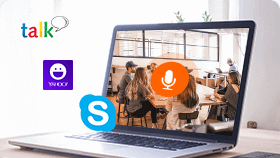
Захватить голосовой чат
Записывайте преобразование деловой активности или конференции из Skype, Google Talk, аудиозвонка Yahoo Messenger.
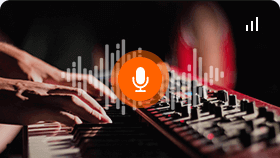
Вы можете легко получить идеальную запись музыки или трансляцию в реальном времени на своем веб-сайте.

Гарантированная запись звука
Blu-ray Master Free Audio Recorder позволяет записывать любой звук, который вы хотите, и экспортировать его в высококачественный аудиовыход.
Сохраняйте оригинальное качество звука
Нет потери качества звука. Он прекрасно восстанавливает исходное качество звука, и ни один из ваших аудио не будет сжат.
Экспорт MP3 аудио формат
MP3 является форматом вывода по умолчанию. Вы можете экспортировать вашу аудиозапись в популярный формат MP3 на вашем компьютере.
Предварительный просмотр в реальном времени и проверка звука
После записи вы можете нажать кнопку «Воспроизведение», чтобы сразу же просмотреть аудиофайл и проверить, является ли он идеальной аудиозаписью.
Краткое руководство и скриншот
Шаг 1. Нажмите Начать запись, чтобы загрузить программу запуска на свой компьютер. Следуйте инструкциям, чтобы запустить его.
Шаг 2. Включите параметр микрофона, системный звук или оба в качестве источника звука для вашей аудиозаписи.
Шаг 3. Затем нажмите кнопку REC, чтобы начать запись звука. После записи нажмите кнопку «Стоп», чтобы сохранить запись.
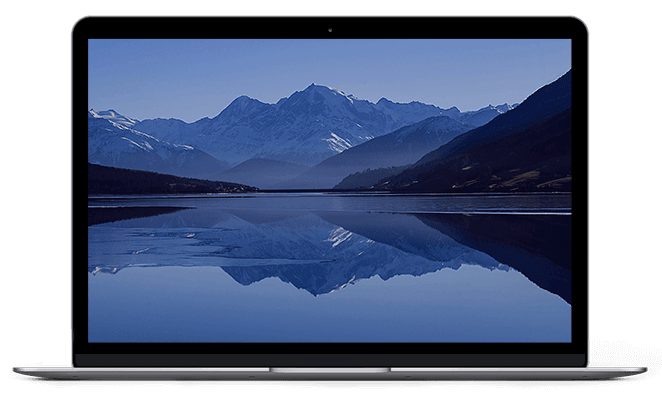
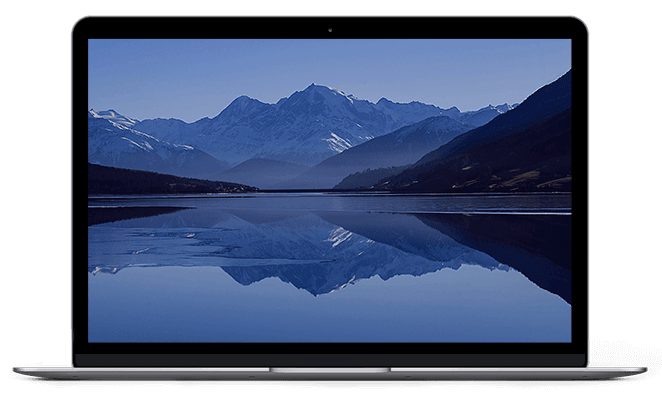
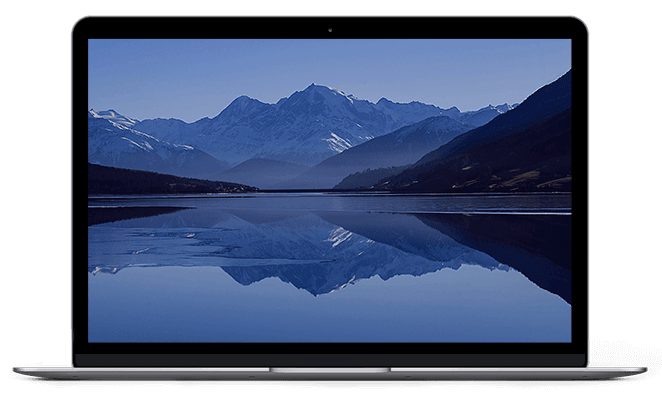
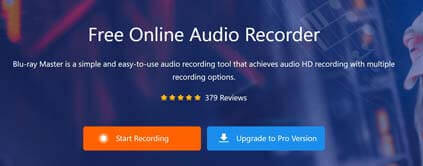
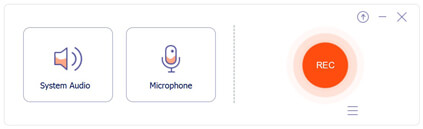
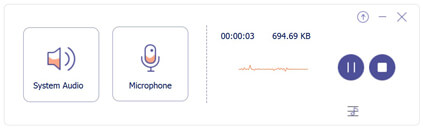
Бесплатная версия VS Pro версия
| Бесплатный аудиозапись | Screen Recorder | |
| Запись системного звука | ||
| Запись звука с микрофона | ||
| Предварительный просмотр в реальном времени | ||
| Редактировать запись | ||
| Сделать скриншоты | ||
| Запись видео | ||
| Аппаратное ускорение | ||
| Выходной формат записи | MP3 | WMV, MP4, MOV, F4V, AVI, TS, MP3, WMA, AAC, M4A, PNG, JPEG / JPG, GIF, TIFF, BMP |
| Попробуйте бесплатный инструмент | Бесплатная загрузкаБесплатная загрузка |
СКИДКА 30% на получение версии Pro
Blu-ray Master Screen Recorder — это интуитивно понятный, быстрый и простой в использовании инструмент для записи любых действий на вашем компьютере и снятия скриншотов с легкостью.
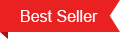
Единовременная плата за бесплатное обновление на всю жизнь.
Системные требования: Mac OS X 10.10 или новее
Системные требования: Windows 11/10 / 8.1 / 8/7
Месячная лицензия 1
Используйте этот продукт в течение 1 месяца и продлите, если вас устраивает.
Системные требования: Mac OS X 10.10 или новее
Системные требования: Windows 11/10 / 8.1 / 8/7
Отзывы пользователей

- Ромео Это лучший диктофон, который я когда-либо использовал, и он хорошо работает. Интерфейс простой и понятный. Я могу легко записывать свою любимую музыку и воспроизводить записанный файл MP3 на моем MP3-плеере.

От Гэри Иногда мне нужно записать собственную песню и разместить ее на музыкальных платформах. Итак, я начал использовать Blu-ray Master Free Audio Recorder. К моему большому удивлению, качество вывода просто потрясающее. Я так люблю этот диктофон!

Из Бланки Лучший инструмент для записи аудиозвонков по Skype. Иногда мне хотелось записать звонок по Skype, поэтому я нашел этот бесплатный диктофон. Это работает хорошо. Я могу записывать как голос микрофона, так и системный звук. Записанный звук чистый и качественный.
Статьи по теме
Как сделать скриншот на Lenovo — вот 4 лучших способа, которые вам нужно знать
Если вы хотите сделать снимок для устройств Lenovo, вы можете узнать больше о 4 лучших способах сделать снимок экрана на вашем Lenovo ThinkPad и другие устройства из этой статьи.
HD Video Player — 9 Лучшие программы для воспроизведения видео 1080P и фильмов Blu-Ray
Вот 9 рекомендуемых HD-видеоплееров для воспроизведения HD-видео 1080P или даже фильмов Blu-ray.
4K UHD Player — 10 Лучший мультимедийный проигрыватель 4K UHD для Windows и Mac
В статье рассказывается о 10 лучших видео-плеерах Real 4K для просмотра видео 4K Ultra HD на компьютере.
Как сделать видеоколлаж из собственных клипов и фотографий
С помощью создателей видеоколлажей вы можете смешивать и объединять несколько видео и фотографий вместе.
10 Лучшие бесплатные музыкальные плееры для Windows и Mac в 2019
В этом посте представлены 10 лучших бесплатных музыкальных проигрывателей для прослушивания всех типов песен на Windows и Mac.
Blu-ray Audio — Как извлечь аудио файлы с диска Blu-ray
Если вы хотите извлечь высококачественные аудиофайлы из Blu-ray аудио, вы можете узнать больше об аудиофайлах Blu-ray и подробном процессе из этой статьи прямо сейчас.
ПОДОБНЫЕ ТОВАРЫ

Бесплатный Screen Recorder
Лучший бесплатный экранный рекордер для записи видео, музыки, игрового процесса, вебинаров и лекций. Вы можете записывать полноэкранный режим, фиксированный регион или выбрать нужный регион.

Бесплатный видео конвертер
Blu-ray Master Free Video Converter позволяет конвертировать любое видео / аудио в MP4, MOV, AVI, MKV, FLV, MP3, GIF и другие безопасные, быстрые и без потерь.

Free Audio Converter
Лучший аудио конвертер для преобразования любого аудио в MP3, WMA, AAC, WAV, AC3, AIFF, FLAC и т. Д. Установите кодировщик звука, канал, битрейт, частоту кадров и частоту дискретизации одновременно.
Источник: www.bluraycopys.com